

众所周知,win8系统已经增加了一些新功能,也吸引了很多用户。随着win8系统的启动,自动运行程序还为用户节省了手动操作的时间,那么win8系统如何定期运行该程序? 今天我将与您分享Win8系统定时运行程序的操作方法。
方法 教程
定时器运行程序的操作方法:
1。按键盘上的全键盘组合键Win + R打开运行窗口,然后在打开的运行窗口中输入命令schedtasks。
如图所示:
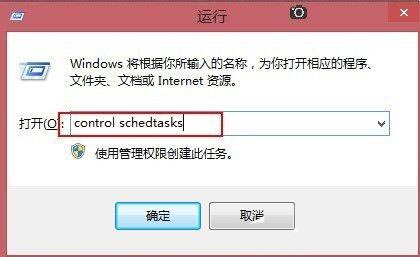
2。输入完成后,按Enter键以执行命令。将打开以下窗口。
如图所示:
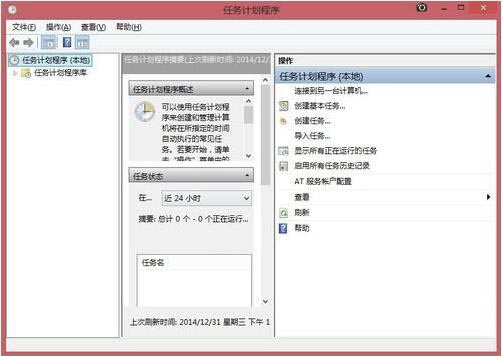
3。选择“操作-创建基本任务”。
如图所示:
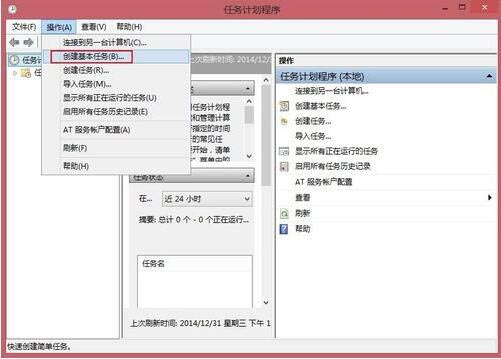
4。单击创建基本任务后,将打开以下对话框。在名称字段中输入计划名称,例如启动QQ。
如图所示:
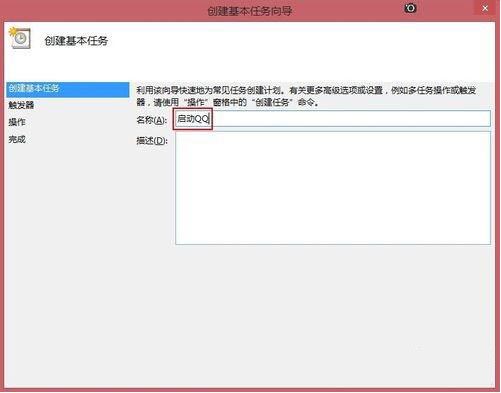
5。请按照下图中的步骤进行操作。
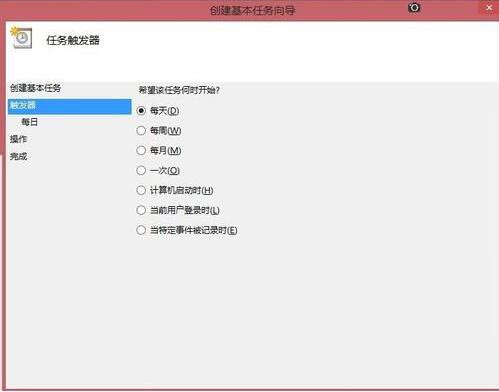
6。选择浏览以找到要启动的软件的安装目录。例如,QQ的启动目录位于程序目录中:C:\\\\程序文件x86 \\\\腾讯\\\\ QQ \\\\ QQProtect \\\\ Bin。
如图所示:
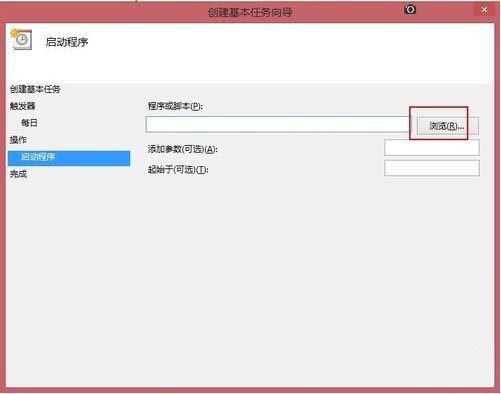
7。找到软件启动目录项目后,单击“下一步”完成设置。
这样,QQ软件将在您每天设置的时间运行。
如图所示:
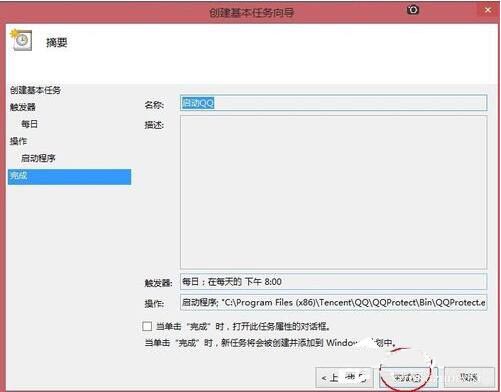
以上是win8系统定时运行程序的操作方法。如果用户在使用计算机时不知道如何定期运行该程序,则可以参考上述方法步骤进行操作
希望上面这篇文章能帮助到大家!
